(まずこれをやろう!)ワードプレス初心者さんが最初にやること

はなこさん
頑張ってワードプレスのインストールはやったんだけど、何からやれば良いのかさっぱりです。

ごえんや21ドットコム
お疲れ様です。
まずは初期設定を済ませましょう!
ひとまずはブログとして機能し始めますよ~
お客様サポートの一環です。
インストールしたけど何から始めたら良いのかさっぱりといった方に送った内容となります。
まずは設定をしましょう!
それが一番の入り口です。
デザインとかは後からでも構いませんが設定は初期設定なので先にやるのがベストです。
近いうちにワードプレス初心者さんがサクッと形に出来るノウハウを作成しようと思ってます。
気が向いたらメルマガにでも登録しておいてもらったら通知します。
(運が良かったら無料で貰えるかも!)
この部分は初期設定です。
基本的に記載のない部分は変更しなくて構いません。
とりあえずの設定
設定→一般
上からタイトル
キャッチフレーズ
URL
サイトアドレス
(同じでいいよ あと対応しているなら https://にしておいた方が検索には良い)
今違う場合変更したらログイン画面のURLも変わるよ
管理者アドレス
公開されず エラー等の連絡と最近WP側が確認してくるので連絡がとれるアドレスがベスト
その他は変更なし
設定→投稿設定
投稿用カテゴリーの初期設定 ブログとかでメニューを作ってからでOK
投稿する際に毎回カテゴリを決めるのは面倒なのでデフォルトをどうするかだけの設定でいつでも変更可能
エディタは旧エディタの方が使いやすいかも
他はメール投稿とかなので変更なしでOK
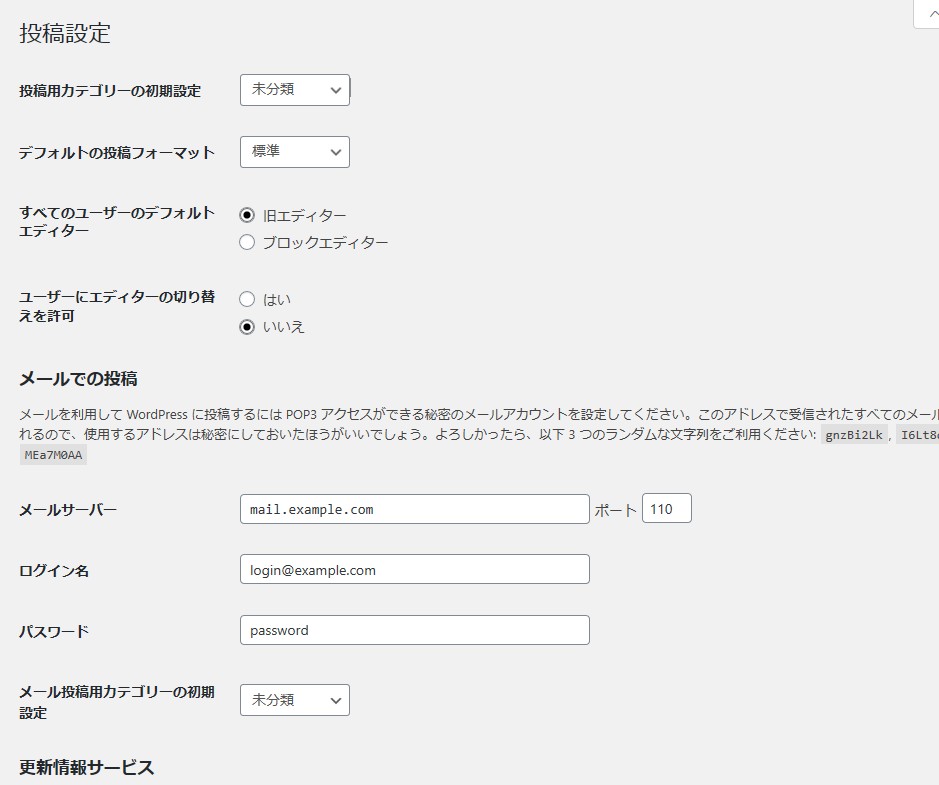 ping送信は更新した時にあちこちに更新したよーと連絡する役割で最近はあまりしなくても良いともいわれるけど使ってる送信先添付しておくから必要ならコピペしてね
ping送信は更新した時にあちこちに更新したよーと連絡する役割で最近はあまりしなくても良いともいわれるけど使ってる送信先添付しておくから必要ならコピペしてね
(欲しい方はお問い合わせでも下さい)
設定→表示設定
多分デフォルトでは最新の投稿になってると思うのでそのまま
(作り込む場合のみ固定ページを使うけど今回は割愛します)
表示件数も4~6投稿でいいと思うけど記事がないうちは1とかでもOK
いつでも変更可能
RSS は外部に表示する項目やからあまり気にする必要はないけど とりあえず10とかにしてる
その他は触る必要ないかな
設定→ディスカッション
コメントの項目やけど特にさわる必要はないかも
受ける受けないも含めて後にも変更可能
おすすめは
コメントの手動認証を必須
コメントモデレーション に〇こ以上のリンクを含んでいる場合ってあるけど 1 にしておいた方が良いかも
まぁまぁな感じで海外からのスパムが来るようになるから URLを含んだものは一旦確認してから公開するって設定
設定→パーマリンク
出来ればカスタム構造で白枠内に以下を記載が良いかも
/%postname%/%post_id%/
これはまた説明するからブログ記事を保留にしておいたら今は何でもいいよ
(この部分は軽く動画にします)
変更が面倒なのは
1 パーマリンク
2 サイトURL
3 連絡アドレス
2 3 はさほどでもないけど管理画面のURLも変わるし運営し始めてからやと結構SEO的には不利になり面倒になるかな
ひとまずはここまで出来たら固定ページやらメニューを作っていく感じです。
(以下は単なるやり取りですのでスルーで)
またなにかあれば送ります
良かったらサイトのURLとサーバーどこ使ってるか教えてもらえたら感じが分かりやすいかも!
最初は大変やけどシステム化したら楽やから頑張ってね~(^^♪
取り急ぎ
まとめ
沢山メニューがありますが基本設定が済めばブログとして機能し始めます。
まずはここを抑えましょう!
私も聞きたーいって方には是非あなた専用IT係をお勧めします。
料金は1H 5000円ほど頂いていますが先に内容をお問い合わせから頂いております。
何が何でもこっちといったもの好きさんは以下からどうぞ!
https://www.timeticket.jp/items/78331
簡単なことなら無料でお答えしていますし気軽にどうぞ!
あ、メルマガはマジお勧めですよー
あり得ない情報しか流さないので滅多に発行しないけど。。
下からどうぞ!
初心者さんにもとっても分かりやすいと好評です
今だけのプレゼントも配布中!


